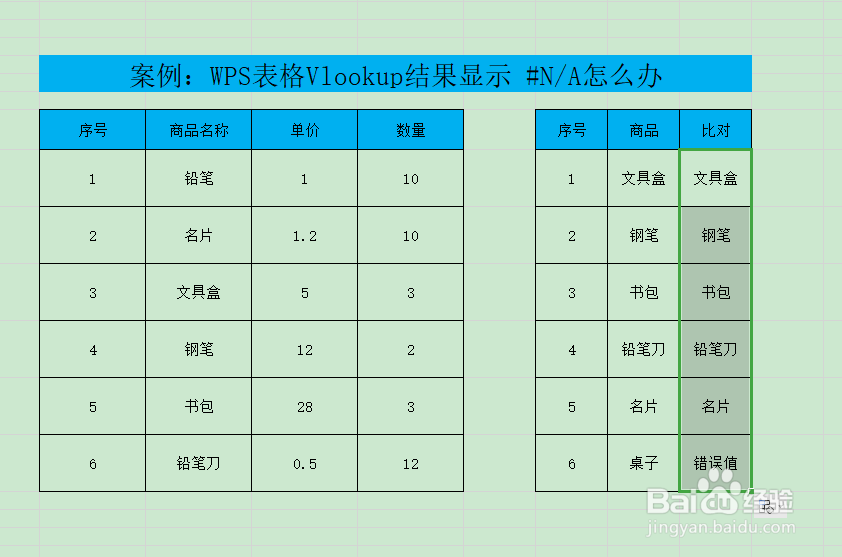WPS表格Vlookup结果显示 #NA怎么办
1、首先打开WPS表格,以下表为例。
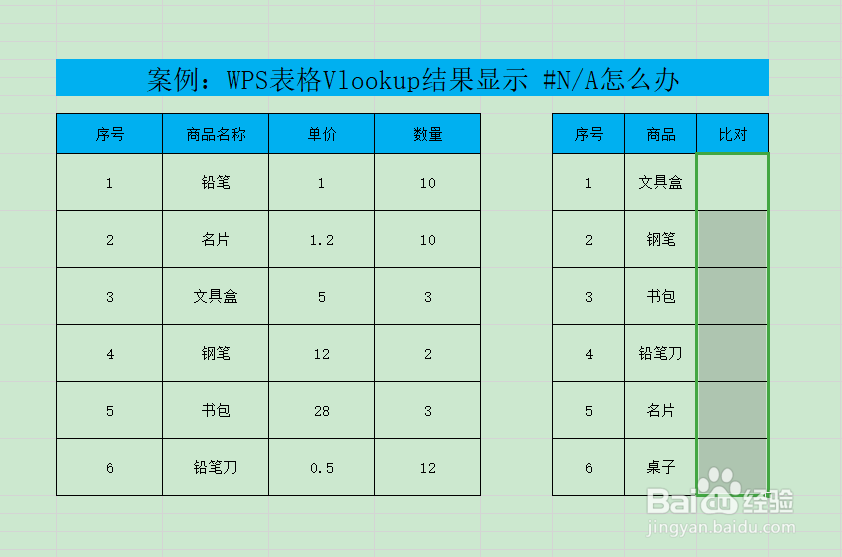
2、首先输入函数=IFERROR()。
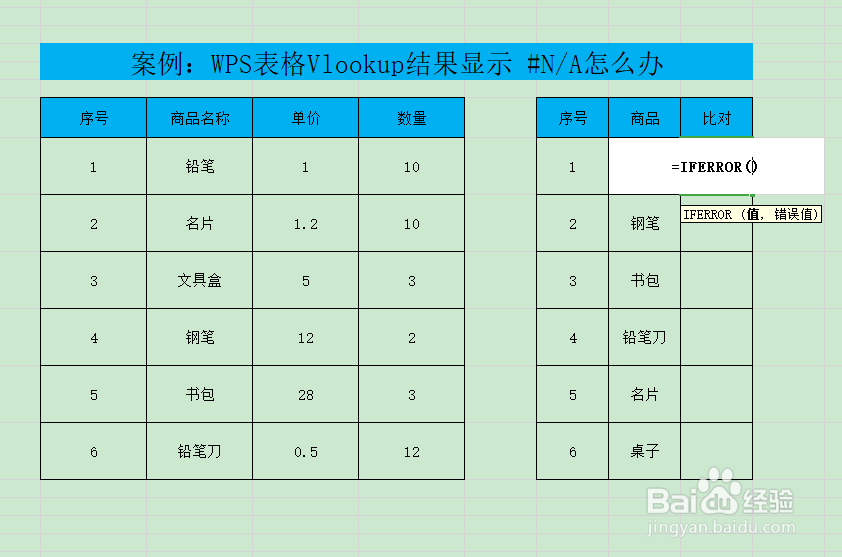
3、然后输入函数VLOOKUP。
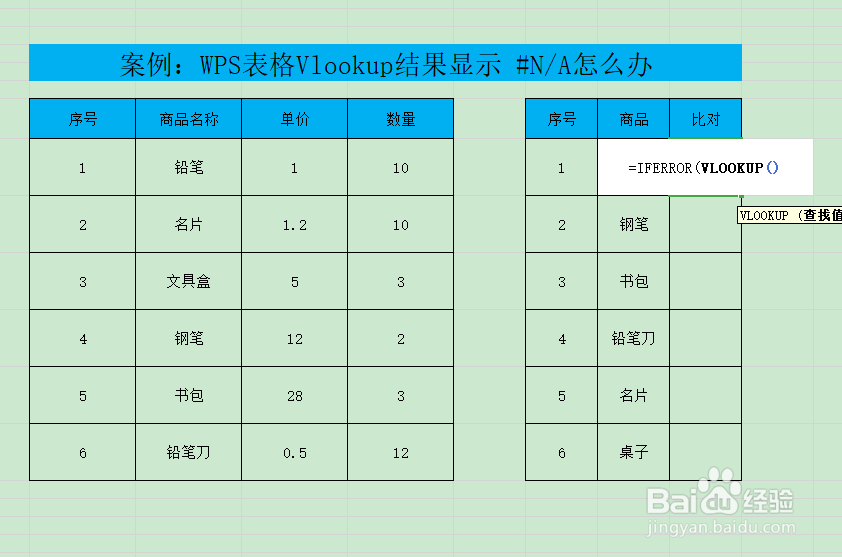
4、然后输入查找值。
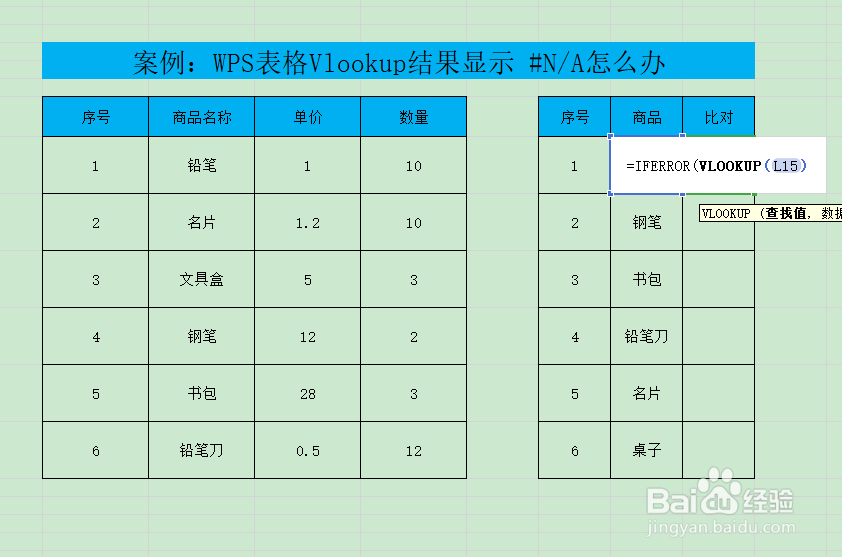
5、然后拉取数据包,按F4进入绝对区域。
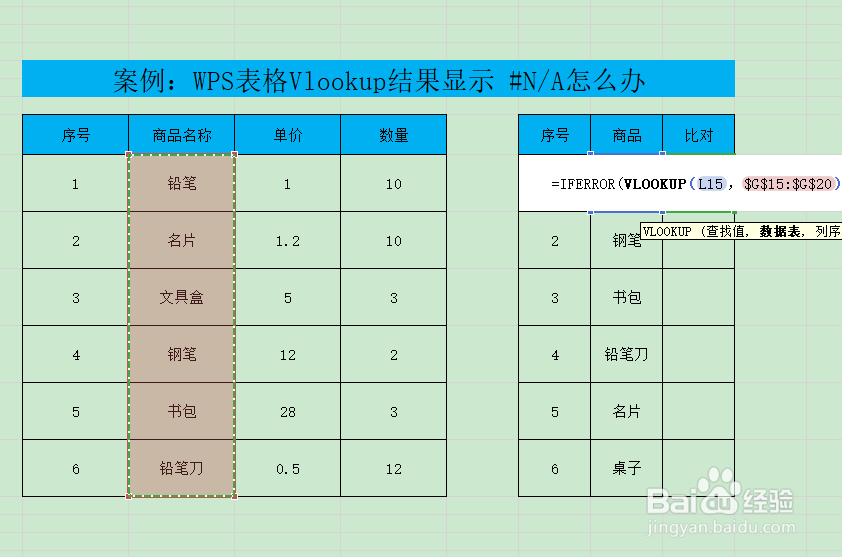
6、然后输入序列号1和匹配条件FAlse。
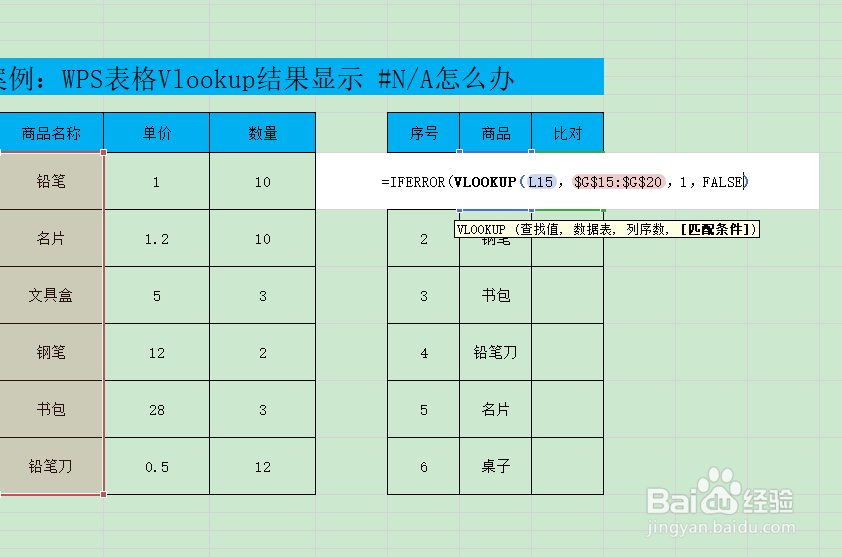
7、然后输入错误值,如果错误值为文字需加上双引号。
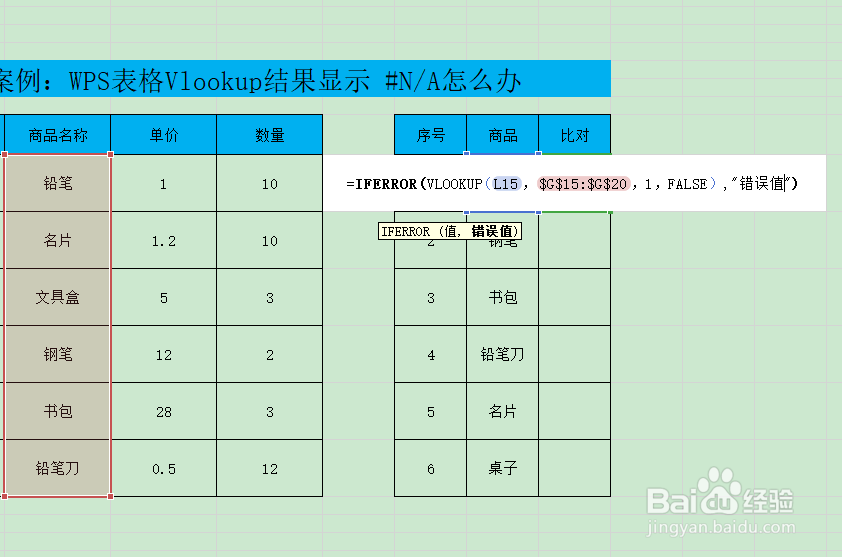
8、最后点击回车键,下拉填充公式即可。
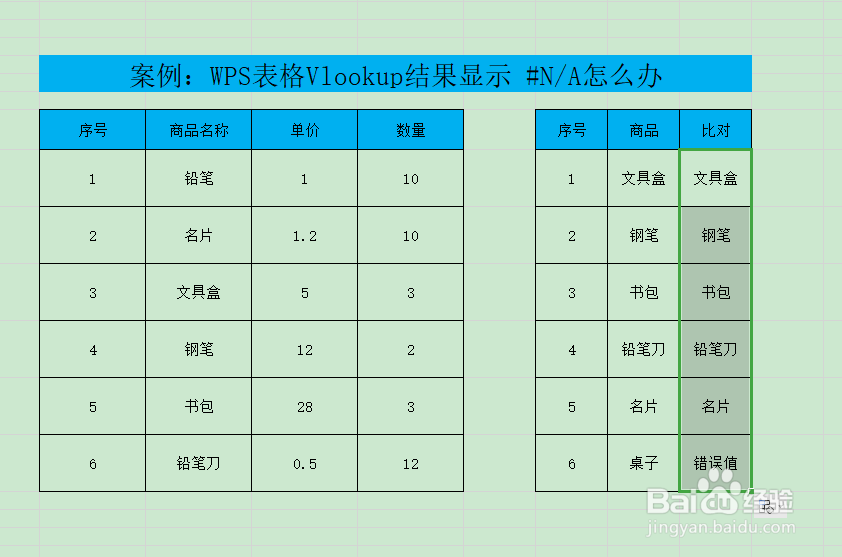
1、首先打开WPS表格,以下表为例。
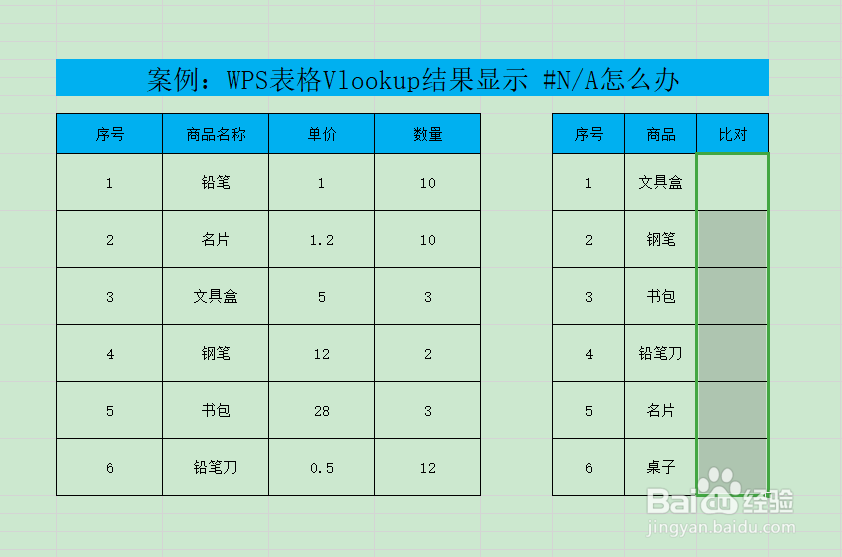
2、首先输入函数=IFERROR()。
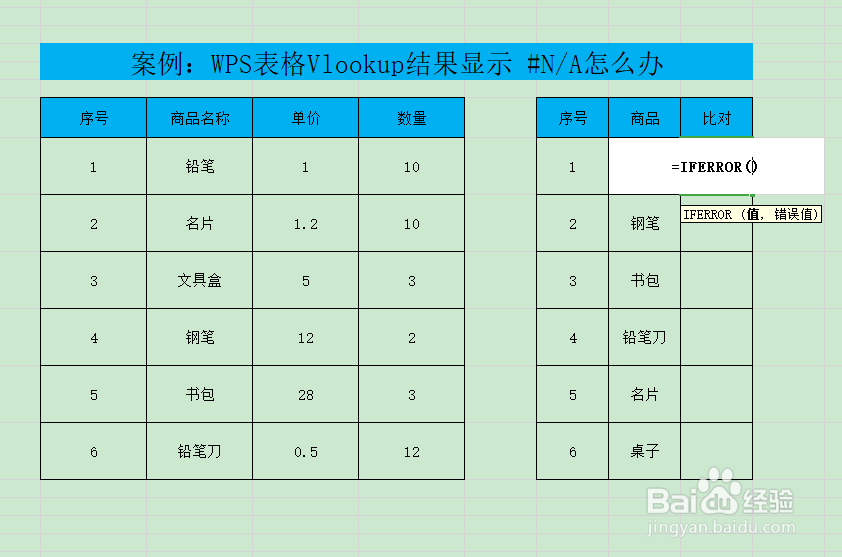
3、然后输入函数VLOOKUP。
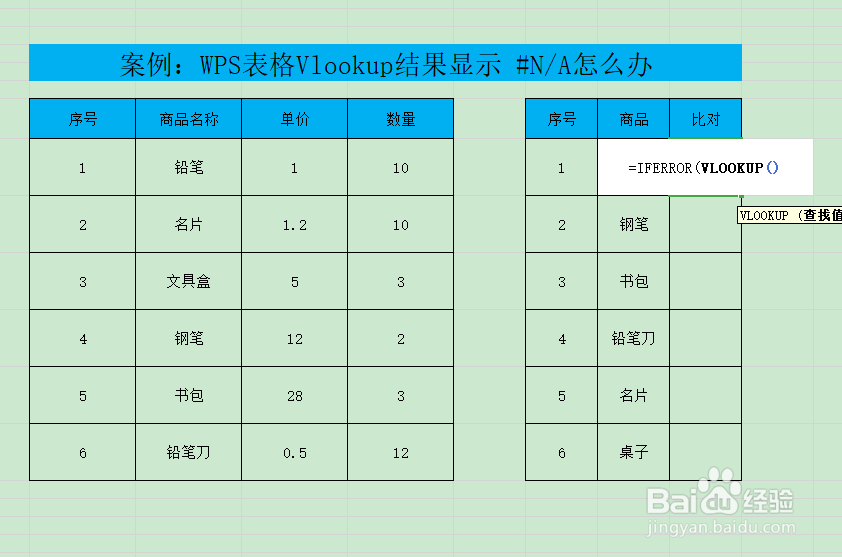
4、然后输入查找值。
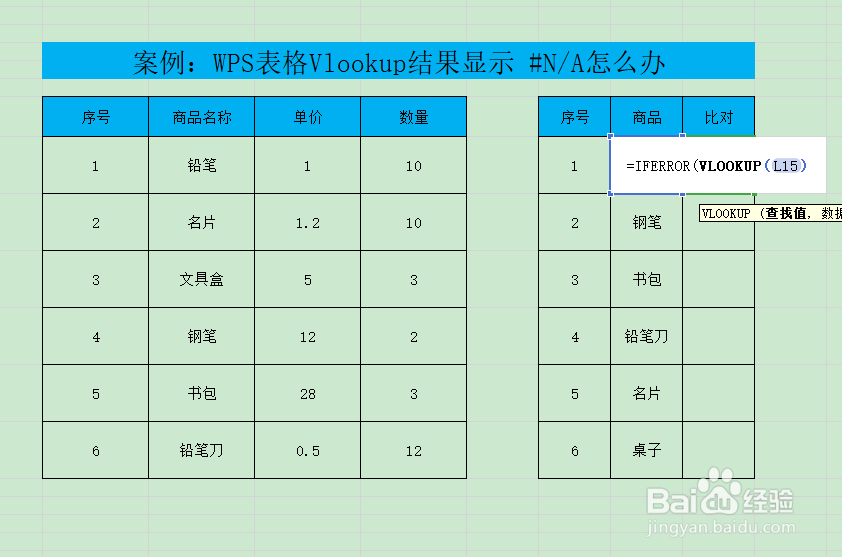
5、然后拉取数据包,按F4进入绝对区域。
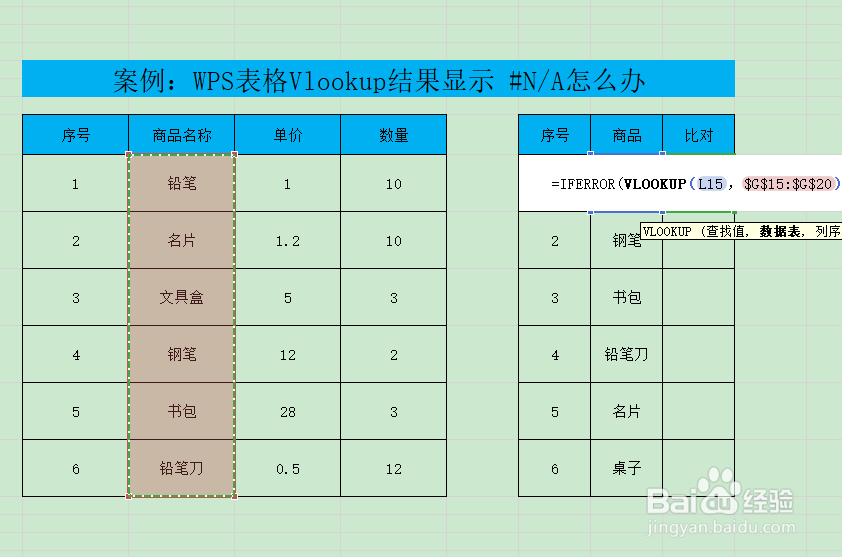
6、然后输入序列号1和匹配条件FAlse。
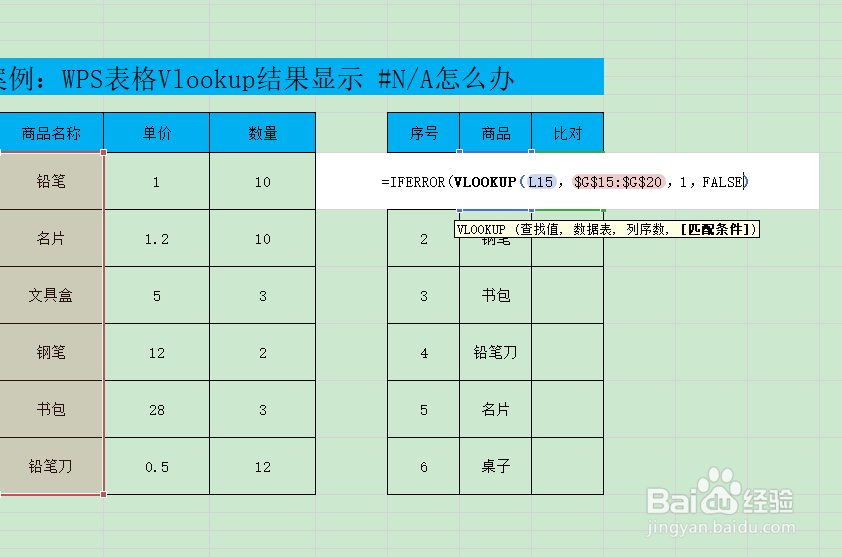
7、然后输入错误值,如果错误值为文字需加上双引号。
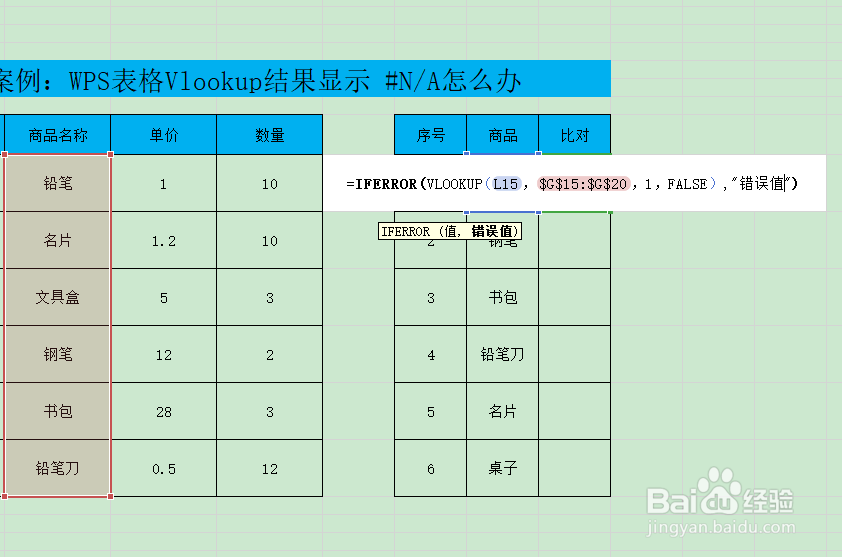
8、最后点击回车键,下拉填充公式即可。